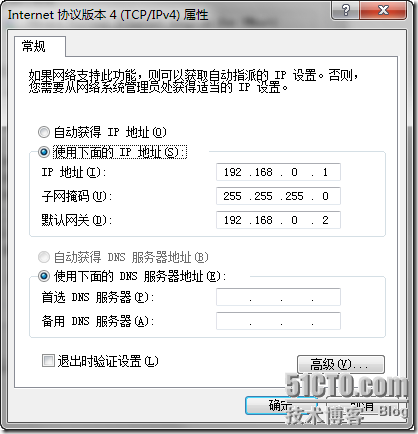在windows下使用SolarWinds软件监控网络
如今的企业环境中,设备剧增成为不可避免的。那么,对网络,设备的监控也成为网络管理人员的难题。数百上千台服务器需要监控,我们需要更集中的管理模式。现在也有很多管理软件可以让我们使用,十分方便,今天我们介绍一种简单的管理软件SolarWinds通过snmp简单网络管理协议实施。在了解这些操作之前,首先要认识snmp中的一些名词。
被管理设备:顾名思义,指被监控管理的服务器等设备,路由交换,PC也可以成为监控管理的对象。
被管代理:驻留在这些被管理设备上,配合网络管理的处理实体称为被管代理。这样说比较抽象,我们构想以下环境,路由器A直连路由器B,路由器B直连监控所用的PC,当路由器A出现故障之后,自己是无法发送警告给PC的,所以需要路由器B代为发送,这里的路由器B就成为路由器A的被管代理了。
网络管理工作站:任何可管理的网络都有网络管理工作站,用来进行监控和管理被管设备。
网络管理信息库:即所有被管理设备上可以管理信息的集合。
网络管理协议:规则。
还有一点要说明的就是SNMP收集数据的方式有轮询和自陷两种。轮询就是周期性询问,自陷为当设备出现问题时,会自动发送数据给网络管理工作站。当我们配置轮询的时候,SNMP是由被管代理的161端口发送,所以只需要在被管代理商配置SNMP即可,而自陷使用的162端口进行发送和接收,所以需要在双方都配置SNMP。
下面我们看一下具体操作,实验环境如上述,使用路由器A与B直连,B与PC直连,PC为网络管理工作站。
连接信息如下:
XPC P0/0 <----> Router1 F0/0
Router1 F1/0 <----> Router2 F1/0
首先配置网络信息,实现网络通信。
IP地址规划: PC 192.168.0.1 RA F0/0 192.168.0.2 RA F1/0 192.168.1.2 RB 192.168.1.1
PC配置
R1配置

R2配置

使用RIP实现网络互通


测试网络连通性

网络环境搭建完毕,我们在网络管理工作站上安装SolarWinds软件,安装过程简单,这里就不介绍了。
安装完毕在开始菜单中找到此选项![]() 打开就可以看见管理界面。
打开就可以看见管理界面。
 这个就是SolarWinds软件爱你的管理界面,十分友好的,下面我们简单介绍其中的几项功能。
这个就是SolarWinds软件爱你的管理界面,十分友好的,下面我们简单介绍其中的几项功能。
首先选择 ip network browser进行网络管理。在向导部分会让我们输入一个共同体的名称,共同体是对于管理和被管里之间的认证,当共同体名称相同的时候才能进行管理。

搜索下我们可以有三种选择,最上方的是通过IP地址,中间为通过网络号,最下方的通过网络范围进行查找。
现在我们需要在所被管设备上配置相同的共同体,然后才能进行管理。
![]()
默认情况下,solarwinds的共同体也是public所以这里就不设置了。然后我们再扫描一下。
 这样就扫描出共同体相同的机器了,其实共同体不同的设备也是可以扫描到的,但是不能进行查看信息和操作。
这样就扫描出共同体相同的机器了,其实共同体不同的设备也是可以扫描到的,但是不能进行查看信息和操作。
下面我们测试一下自陷。
![]() 在这个选项卡中选中
在这个选项卡中选中 。因为是自陷模式,所以在本机上也需要配置SNMP
。因为是自陷模式,所以在本机上也需要配置SNMP
![]() 在windows 2003中,通过添加删除程序进行安装SNMP,在windows 2008或者windows 7时,在打开或关闭windows功能中勾选SNMP即可。选择完成,我们打开服务。
在windows 2003中,通过添加删除程序进行安装SNMP,在windows 2008或者windows 7时,在打开或关闭windows功能中勾选SNMP即可。选择完成,我们打开服务。
安装完成,会多出![]() 这两个服务,我们选择snmp service选择属性。在陷阱中设置共同体。
这两个服务,我们选择snmp service选择属性。在陷阱中设置共同体。

然后在所控制路由器上配置自陷。当有人使用conf 进入路由器的全局模式时候,发送警告。

然后设置自陷的共同体。


然后我们退出重新进入全局模式。

可以看到,通过自陷模式发送过来的警告消息。
也可以通过设置自陷来监控链路状态,当相连链路状态为DOWN的时候,也会发送警告给网管工作站。
![]()
![]()
![]()
这些配置需要在被管代理上配置。也就是被管设备的前端设备上,配置完成后我们down掉之间的链路。

同样也可以接收到警告了。